Kako dodati besedilo na začetek ali konec vseh celic v Excelu?
Občasno se lahko zgodi, da boste morali vsaki celici v izboru dodati ali dodati isto specifično besedilo. Ročno izvajanje tega za vsako celico je lahko precej dolgočasno in dolgotrajno. Na srečo obstaja več enostavnejših načinov za doseganje tega, kar vam omogoča učinkovitejše dodajanje istega besedila na začetek ali konec vseh celic v izboru.
 |
Dodajte besedilo na začetek / konec vseh celic z uporabo Flash Fill
Flash Fill v Excelu je pametno orodje, ki samodejno izpolni podatke, ko zazna vzorec. Ta funkcija je še posebej uporabna za dodajanje besedila v celice, ko imate primer želenega rezultata.
Recimo, da morate pred imena v stolpcu A dodajte "Dr.". Tukaj je opisano, kako lahko uporabite Flash Fill, da to dosežete:
- Prepričajte se, da so vaši podatki v stolpcu in da je naslednji stolpec prazen.

- Vnesite prvi primer z "Dr." dodal v prvo celico naslednjega stolpca in zadel Vnesite.

- Pritisnite Ctrl + E za samodejno zapolnitev preostalih celic v stolpcu "Dr." predpono k imenom.
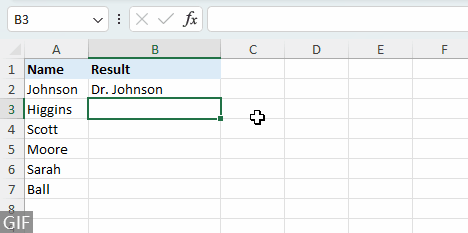 Nasvet: Lahko tudi kliknete na datum na traku in nato izberite Flash Fill da dosežete enak rezultat, če raje uporabljate vmesnik traku za Excelove operacije.
Nasvet: Lahko tudi kliknete na datum na traku in nato izberite Flash Fill da dosežete enak rezultat, če raje uporabljate vmesnik traku za Excelove operacije.
Opomba: Da dodajte posebno besedilo za imeni, kot je pripenjanje ", HR" za označevanje oddelka za človeške vire lahko uporabite isti pristop:
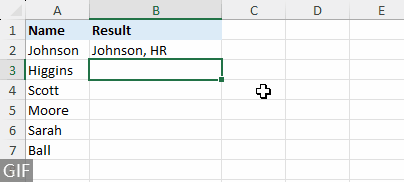
Dodajte besedilo na začetek / konec vseh celic s formulami
Če želite preprosto vstaviti določeno besedilo ali znake na začetek ali konec celic, lahko z Excelovo formulo povežete določen niz s sklicem na celico. Recimo, da morate pred imena v stolpcu A dodajte "Razred A: ". Tukaj je opisano, kako lahko uporabite formulo, da to dosežete:
- Izberite celico, v katero želite izpisati prvo ime s predpono "Razred A: ".

- Vnesite katero koli od teh formul glede na vaše želje in zadenite Vnesite da vidite prvi rezultat (tukaj bom kot primer uporabil prvo formulo):
="Class A: "&A2=CONCATENATE("Class A: ", A2)=CONCAT("Class A: ", A2)Nasvet: V teh formulah "Razred A: " je predpona, dodana imenom, in A2 je prva celica z imenom, ki ga želite spremeniti. Prosto zamenjajte "Razred A: « in prilagodite A2 da ustreza vašim posebnim potrebam.
- Povlecite ročico za polnjenje navzdol do celic, za katere želite uporabiti to formulo.

Opombe:
- Zaradi preprostosti postavite besedilo, ki ga želite dodati, v določeno celico (npr E2) in nato združite obe celici. Nasvet: Naslov celice za predhodno dodano besedilo je zaklenjen z znakom $, da se prepreči spreminjanje pri kopiranju formule navzdol.

- Da dodajanje besedila na konec obstoječe vsebine celice, preprosto obrnite strukturo formule. Če želite na primer dodati »- razred A« na koncu vsebine v celici A2, uporabite katero koli od spodnjih formul:
=A2&" - Class A"=CONCATENATE(A2, " - Class A")=CONCAT(A2, " - Class A")
Z AI dodajte besedilo na začetek/konec vseh celic
Funkcija AI Aide v Kutools za Excel je pomemben korak naprej v pametni obdelavi podatkov. Izkorišča umetno inteligenco za analizo vaših zahtev in izvajanje kompleksnih nalog s preprostim ukazom.
Če želite dodati besedilo, kot je "Dr." v izbrane celice preprosto izberite celice in kliknite Kutools > AI pomočnikin povejte Kutools AI Aide: Pred vsako izbrano celico dodajte »Dr. Takoj bo razumel in predstavil Izvedba gumb. Kliknite in spremembe bodo uporabljene takoj.

Opombe:
- Če rezultat ni tak, kot ste pričakovali, in želite razveljaviti spremembe, kliknite Nezadovoljen gumb za razveljavitev vaših dejanj.
- Da dodate besedilo, kot je "AA", na konec vseh izbranih celic, prilagodite svojo zahtevo Dodaj "AA" po vsako izbrano celico.
- Želite dostopati do AI pomočnik pripomoček? Prenesi Kutools za Excel zdaj! Poleg tega se Kutools ponaša z nešteto več kot 300 drugimi funkcijami in ponuja 30-dnevno brezplačno preskusno različico. Ne čakajte, poskusite še danes!
Dodajte besedilo na začetek / konec vseh celic z VBA
V tem razdelku bomo raziskali preprosto metodo VBA za dodajanje določenega besedila neposredno na začetek ali konec vseh celic znotraj enega ali več izbranih obsegov.
- Izberite obseg(e), kjer boste dodali navedeno besedilo na začetek ali konec vseh celic.
- Drži dol Alt + F11 tipke v Excelu, da odprete Microsoft Visual Basic za aplikacije okno.
- klik Vstavi > Moduliin prilepite naslednjo kodo VBA v Moduli okno.
- VBA: dodajte določeno besedilo na začetek celic
Sub PrependToSelectedCells() Dim c As Range For Each c In Selection If c.Value <> "" Then c.Value = "EXCL-" & c.Value Next End SubOpomba: Ta koda ima predpono za vse izbrane celice "EXCL-". Prepričajte se, da ste to vzorčno besedilo v kodi zamenjali z dejanskim besedilom, ki ga potrebujete, preden ga uporabite na svojem delovnem listu.
- VBA: dodajte določeno besedilo do konca celic
Sub AppendToSelectedCells() Dim c As Range For Each c In Selection If c.Value <> "" Then c.Value = c.Value & "-XS" Next End SubOpomba: Ta makro se doda "-XS" na vsebino vsake izbrane celice. Poskrbite za zamenjavo "-XS" s posebno pripono, ki jo želite pripeti vsebini celice, preden zaženete makro na delovnem listu.
- VBA: dodajte določeno besedilo na začetek celic
- Pritisnite F5 tipko za zagon makra.
Rezultat
-
Če izvajate prvi VBA, vrednost "EXCL-" bo dodana vsebini vseh izbranih celic.

-
Če izvajate drugi VBA, vrednost "-XS" bo dodana vsebini vseh izbranih celic.

- Dodajanje besedila pred vsebino celice in mesto v naslednjem stolpcu:

Sub PrependToRightOfSelectedCells() Dim c As Range For Each c In Selection If c.Value <> "" Then c.Offset(0, 1).Value = "EXCL-" & c.Value Next c End Sub - Dodajte besedilo vsebini celice in ga postavite v naslednji stolpec:

Sub AppendToRightOfSelectedCells() Dim c As Range For Each c In Selection If c.Value <> "" Then c.Offset(0, 1).Value = c.Value & "-XS" Next c End Sub
Dodajte besedilo na začetek / konec vseh celic s Kutools za Excel
|
Kutools za Excel's Add Text orodje je zasnovano tako, da učinkovito obravnava dodajanje določenega besedila na začetku ali koncu vsake celice v enem ali več izborih. Poleg tega je to orodje odlično pri podrobnejših nalogah, kot so:
|
 |
Ko ste Kutools za Excel nameščen, izberite enega ali več obsegov, kamor želite dodati določeno besedilo, in kliknite Kutools > Text > Add Text. v Add Text pogovorno okno, naredite naslednje:
- Vnesite besedilo, ki ga želite dodati.
- Izberite želeno možnost, kam želite umestiti besedilo. Rezultat si lahko ogledate v predoglednem podoknu.
- hit OK.
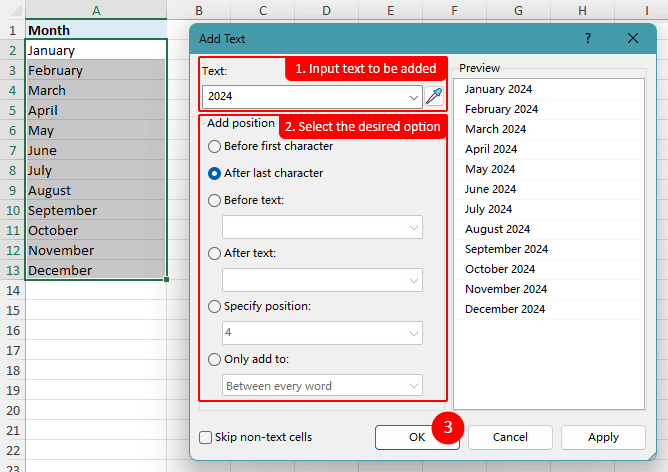
- Na priloženem posnetku zaslona "2024" je bilo vneseno v besedilno polje z Po zadnjem znaku izbrana možnost. Ogledate si lahko predogled, kako bo besedilo prikazano v vsaki celici, preden uporabite spremembe za izbrane obsege.
- Če preverite Skip non-text cells možnost, orodje ne bo dodalo podanega besedila v celice, ki vsebujejo nebesedilno vsebino.
Opomba: Želite dostopati do dodajanje besedila pripomoček? Prenesi Kutools za Excel zdaj! Poleg tega se Kutools ponaša z nešteto več kot 300 drugimi funkcijami in ponuja 30-dnevno brezplačno preskusno različico. Ne čakajte, poskusite še danes!
Vizualno dodajte besedilo na začetek/konec vseh celic z uporabo oblikovanja po meri
Oblikovanje po meri v Excelu je zmogljiva funkcija, ki vam omogoča vizualno spremeni prikaze celic ne da bi dejansko spremenili prvotno vsebino celice. Še posebej je uporabno za dodajanje enot ali identifikatorjev, ki so bistveni za interpretacijo, vendar ne smejo motiti izračunov.
Recimo, da imate stolpec številk, ki predstavljajo uteži, ki jih želite zaslon z enoto "kg", dodano vsaki številki brez spreminjanja dejanskih številk za namene izračuna. Sledite spodnjim korakom:
- Izberite celice, ki vsebujejo uteži. V preglednici lahko izberete obseg, celoten stolpec ali določene celice.

- Drži dol Ctrl + 1 tipke za odpiranje Oblikuj celice dialog. Lahko pa z desno miškino tipko kliknete izbrane celice in izberete Oblikuj celice iz kontekstnega menija.
- v Oblikuj celice dialog, na Število zavihek, prosim:
- Izberite po meri s seznama kategorij na levi.
- v tip vnosno polje pod po meri, vnesite to kodo zapisa: #"kg". Nato si lahko predogledate novo obliko v Vzorec polje, da vidite, kako izgleda pred nanosom.
- klik OK.

Rezultat
Zdaj bo vsaka številka v vaši izbiri prikazana z "kg" dodane, medtem ko dejanske vrednosti v celicah ostanejo nespremenjene, zato bodo vsi izračuni, ki vključujejo te celice, še vedno uporabljali čiste numerične podatke brez "kg" besedilo.
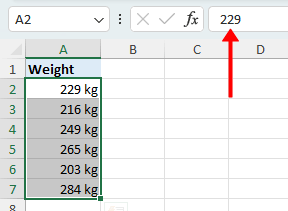
Opombe:
- Koda oblike #"kg" vizualno dodaja "kg" za vse celice, ki vsebujejo številke, ga lahko prilagodite na naslednji način:
- Zamenjajte kg v narekovajih z besedilom, ki ga želite dodati.
- Če celice vsebujejo besedilo in jim želite pripeti določeno besedilo, zamenjajte # (številčni znak) z @ (znak "at") v kodi zapisa.

- Da vizualno dodajte besedilo na začetek celic, pred # v kodi vaše oblike z besedilom. Na primer vstop "besedilo" # v polju za obliko bo dodano "besedilo" v vse številske celice.
V vsako celico vstavite besedilo za N-tim znakom
V tem razdelku bomo raziskali dve metodi za vstavljanje določenega besedila za N-ti znak v vsako celico: ena z uporabo a ZAMENJAJ formulo in drugi z a vsestransko orodje. Kot primer bomo pokazali kako vstaviti vezaj (-) za 5. znak.
Vstavite besedilo za N-tim znakom s formulo REPLACE
Za vstavljanje določenega besedila ali znakov za N-tim znakom v celice s funkcijo REPLACE bomo sledili spodaj opisanemu vzorcu.
=REPLACE(cell, N+1, 0, "text")
Logika te formule je zamenjava 0 (brez) likov celica pri (N + 1)th položaj z "besedilo". Na primer, za za petim znakom vstavite vezaj (-)., bom uporabil spodnjo formulo:
=REPLACE(A2, 6, 0, "-")
Vstavite besedilo za N-tim znakom s Kutools za Excel
S prijavo Kutools for Excel's Add Text lahko določeno besedilo dodate ne samo na začetek ali konec celic, ampak tudi na določeno mesto v celicah.
Da za petim znakom vstavite vezaj (-)., izberite enega ali več obsegov, kamor želite vstaviti vezaj, in kliknite Kutools > Text > Add Text. v Add Text pogovorno okno, naredite naslednje:
- Vnesite vezaj (-) v besedilnem polju.
- Izberite Določite položaj in vnesite 5 da vstavite vezaj za 5. znakom. Rezultat si lahko ogledate v predoglednem podoknu.
- hit OK.
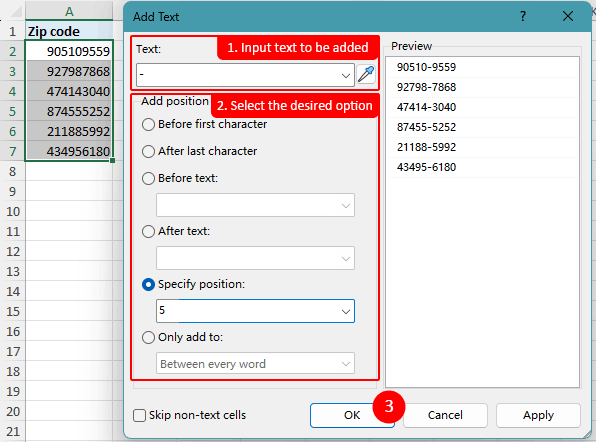
Opomba: Želite dostopati do dodajanje besedila pripomoček? Prenesi Kutools za Excel zdaj! Poleg tega se Kutools ponaša z nešteto več kot 300 drugimi funkcijami in ponuja 30-dnevno brezplačno preskusno različico. Ne čakajte, poskusite še danes!
Dodajte besedilo pred/za določenimi znaki
V tem razdelku bomo raziskali dve metodi za dodajanje besedila pred ali za določenimi znaki v Excelovih celicah: ena z uporabo SUBSTITUT formula in drugo z a vsestransko orodje. Za ilustracijo bomo prikazali kako v vsebino celice vstaviti "(EO)" pred in za vezajem (-)..
Vstavite besedilo pred/za določenimi znaki s formulo SUBSTITUTE
Za vstavljanje besedila ali znakov pred ali za določenimi znaki v celicah s funkcijo SUBSTITUTE bomo sledili vzorcem, opisanim spodaj.
- Predhodno besedilo pred določeni znaki ("sidrno_besedilo"):
=SUBSTITUTE(cell, "anchor_text", "added_text & anchor_text", 1)
- Pripni besedilo po določeni znaki ("sidrno_besedilo"):
=SUBSTITUTE(cell, "anchor_text", "anchor_text & added_text", 1)
Logika za formulami je zamenjati "sidrno_besedilo" znotraj celica z "dodano_besedilo & sidrno_besedilo" or "sidrno_besedilo & dodano_besedilo", tako da vstavim "dodano_besedilo" pred ali po njem "sidrno_besedilo".
Če želite na primer vstaviti "(EO)" pred vezaj (-) v vsebini celice uporabite spodnjo formulo:
=SUBSTITUTE(A2, "-", "(EO)-", 1)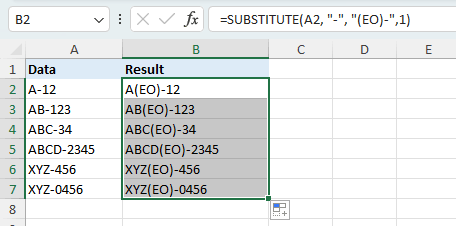
- Število 1 v formuli SUBSTITUTE pove Excelu, naj zamenja samo prvo pojavitev vezaja (-) v celici A2. Če je vezajev več in želite zamenjati drugega, prilagodite to številko, da bo ustrezala določenemu primerku, na katerega ciljate. Če želite dodati "(EO)" pred vsakim vezajem, v celoti odstranite številko primerka:
=SUBSTITUTE(A2, "-", "(EO)-") - Če želite vstaviti "(EO)" za vezajem (-), uporabite spodnjo formulo:
=SUBSTITUTE(A2, "-", "-(EO)", 1)
Vstavite besedilo pred / za določenimi znaki s Kutools za Excel
Kutools for Excel's Add Text vam omogoča preprosto dodajanje besedila pred ali za določenimi znaki v celicah.
Da vstavi "(EO)" pred vezajem (-) v vsebini celice izberite enega ali več obsegov, kjer želite narediti to spremembo, in kliknite Kutools > Text > Add Text. v Add Text pogovorno okno, naredite naslednje:
- tip (EO) v besedilno polje.
- Izberite Pred besedilom možnost in vnesite vezaj (-) v ustrezno polje za vnos. Rezultat si lahko ogledate v predoglednem podoknu.
- hit OK vstaviti (EO) pred vezaj.

Opomba: Želite dostopati do dodajanje besedila pripomoček? Prenesi Kutools za Excel zdaj! Poleg tega se Kutools ponaša z nešteto več kot 300 drugimi funkcijami in ponuja 30-dnevno brezplačno preskusno različico. Ne čakajte, poskusite še danes!
Zgoraj je vsa ustrezna vsebina, povezana z odstranjevanjem makrov v Excelu. Upam, da vam bo vadnica v pomoč. Če želite raziskati več nasvetov in trikov za Excel, kliknite tukaj za dostop do naše obsežne zbirke več kot tisoč vadnic.
Kazalo
- Video: dodajte besedilo v Excelu
- Dodajte besedilo na začetek / konec vseh celic v Excelu
- Z Flash Fill
- Z Excelovimi formulami
- Z umetno inteligenco (AI)
- Uporaba VBA
- Uporaba vsestranskega orodja
- Uporaba oblikovanja po meri (vizualno dodajte besedilo)
- V vsako celico vstavite besedilo za N-tim znakom
- Dodajte besedilo pred/za določenimi znaki
- Sorodni članki
- Najboljša orodja za pisarniško produktivnost
- Komentarji
Najboljša orodja za pisarniško produktivnost
Kutools za Excel - vam pomaga izstopati iz množice
Kutools za Excel se ponaša z več kot 300 funkcijami, Zagotavljanje, da je vse, kar potrebujete, le en klik stran ...

Kartica Office - omogočite branje in urejanje z zavihki v programu Microsoft Office (vključite Excel)
- Eno sekundo za preklop med desetinami odprtih dokumentov!
- Vsak dan zmanjšajte na stotine klikov z miško, poslovite se od roke miške.
- Poveča vašo produktivnost za 50% pri ogledu in urejanju več dokumentov.
- Prinaša učinkovite zavihke v Office (vključno z Excelom), tako kot Chrome, Edge in Firefox.
